
- •Лабораторна робота № 1
- •Приклад планування робіт проекту
- •Розробка програми
- •Завдання для самостійного виконання
- •Теми проекта
- •Лабораторна робота №2
- •Приклади використання таблиць і уявлень
- •Завдання для самостійного виконання
- •Лабораторна робота №3
- •Приклад створення ресурсів і призначень
- •Завдання для самостійного виконання
- •Лабораторна робота № 4
- •Приклад виконання аналізу проекту
- •Pert-аналіз тривалостей завдань
- •Завдання для самостійного виконання
- •Лабораторна робота № 5
- •Приклад вирівнювання ресурсів
- •Завдання для самостійного виконання
- •Лабораторна робота №6
- •Приклад відстеження проекту
- •Завдання для самостійного виконання
- •Лабораторна робота №7
- •Приклади формування звітів
- •Завдання для самостійного виконання
Міністерство освіти і науки України
Криворізький технічний університет
Кафедра інформатики, автоматики і систем управління
МЕТОДИЧНІ ВКАЗІВКИ
до виконання лабораторних робіт
з курсу „Основи системної інженерії”
для студентів IІ курсу
м. Кривий Ріг.
2011р.
Зміст
Лабораторна робота №1. Планування завдань проекту 5
Лабораторна робота № 2. Управління проектами засобами Microsoft Project 13
Лабораторна робота № 3. Створення ресурсів і призначень. 21
Лабораторна робота № 4. Аналіз проекту 28
Лабораторна робота № 5. Вирівнювання ресурсів. 37
Лабораторна робота № 6. Відстеження проекту. 46
Лабораторна робота № 7. Звітність за проектом 51
Лабораторна робота № 1
Тема: планування завдань проекту.
Мета: отримання навичок створення проекту, налаштування його календаря, введення переліку робіт і задання їх параметрів.
Приклад планування робіт проекту
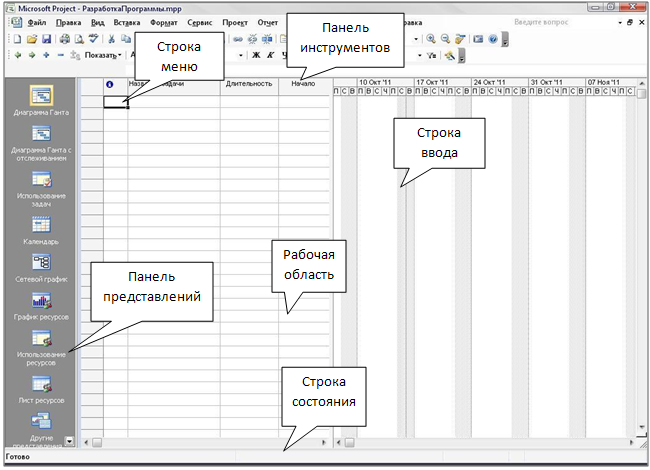
Рис.1.1 Основні елементи вікна Microsoft Project
Налаштування вікна проекту
Запустити Microsoft Project 2007.
Помістити в робочому вікні системи панель уявлень - пункт меню Вигляд/ Панель уявлень. Вигляд вікна після налаштування зображено на рис. 1.2.
Строка состояния
Збереження проекту в файл
Пункт меню Файл/Зберегти.
Відкриється вікно збереження файлу, в якому необхідно обрати папку для збереження проекту і вказати ім'я проекту РозробкаПрограми.
Натиснути кнопку Зберегти..
Закрити файл проекту натиснувши мишкою хрестик.
Примітка. При всіх наступних збереження проекту за допомогою пункту меню Файл/Зберегти проект автоматично записується у вже існуючий файл без відкриття діалогу збереження файлу.
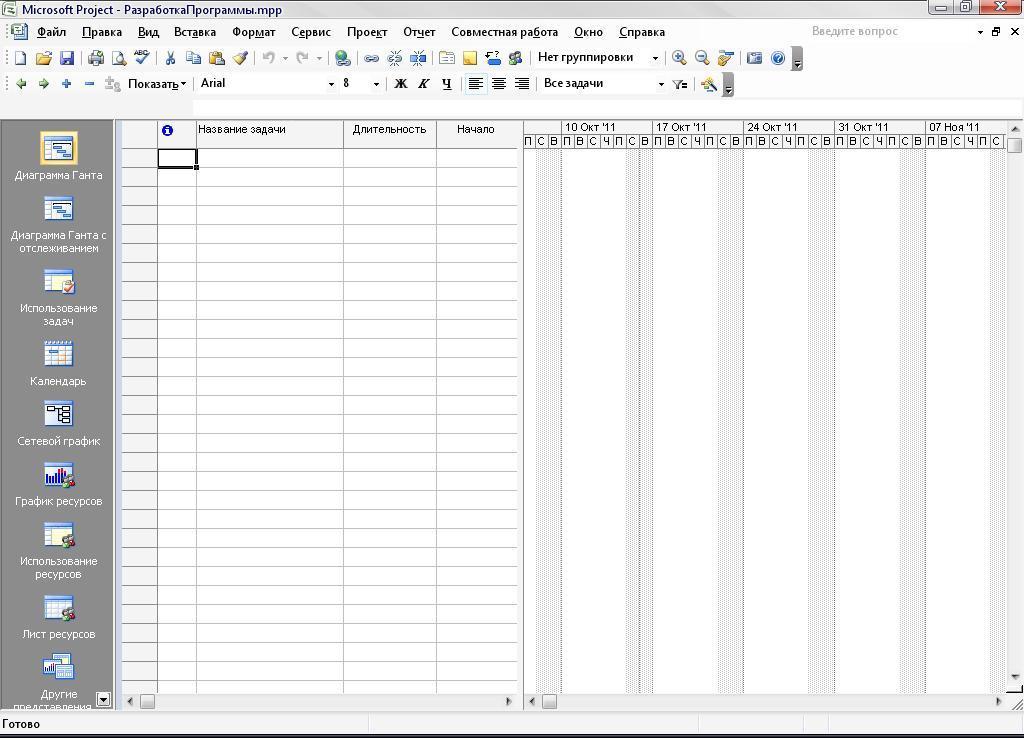
Рис. 1.2 Вікно системи після налаштування
Відкриття створеного файлу проекту
Обрати пункт меню Файл/Відкрити.
У діалоговому вікні відкриття файлу знайти папку, в якій розташований проект.
Серед проектів, збережених у вибраній папці, знайти потрібний файл (РозробкаПрограми.mрр), виділити його і натиснути кнопку Відкрити (такий самий результат досягається подвійним клацанням миші на ім’я файлу).
Налаштування календаря
Відкрити вікно зміни робочого часу - Сервіс/Змінити робочий час.
Для календаря Стандартний (відкривається за замовчуванням) вибрати вкладку Виключення.
У полі Назва першого порожнього рядку таблиці ввести День згоди і примирення.
Клацніть мишею в полі Початок цього ж рядка - у цьому полі з'явиться кнопка вибору.
Натиснути кнопку вибору - відкриється календарик.
Вибрати в календарику листопад 2009р і двічі клацнути мишею по даті 4 листопада - встановиться обрана дата початку виключення. За замовчуванням встановлюється така ж дата закінчення виключення і виключення вважаються неробочими днями.
Аналогічно додати виключення Новорічні свята, що починається 31.12.09 та закінчується 10.01.10. Підсумковий вигляд вікна після всіх перетворень зображено на рис. 1.3.
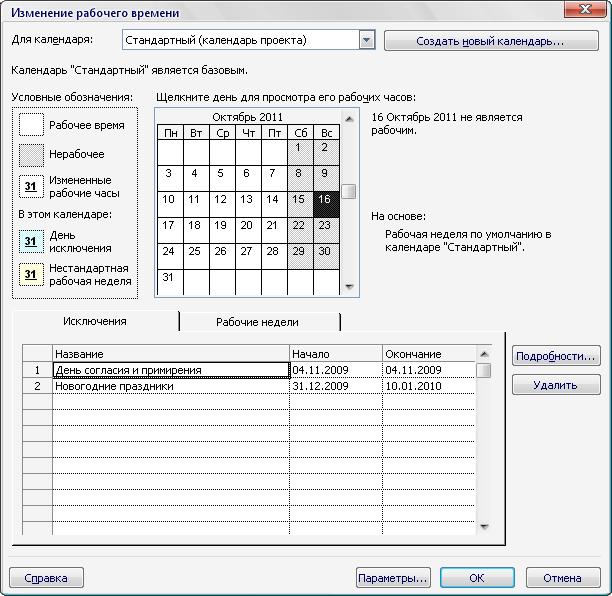
Рис. 1.3 Результат введення виключень
Введення переліку завдань проекту
Скласти список завдань проекту, що містить віхи, фази та звичайні завдання. Розташувати завдання таким чином, щоб їх порядок відповідав послідовності виконання, а після кожної фази повинні бути перераховані її віхи та завдання. Для створюваного проекту РозробкаПрограми список завдань наведено в табл.1.1.
Відкрити файл проекту. Клацанням миші вибрати на панелі уявлень Діаграма Ганта.
У стовпчик Назва задачі послідовно ввести назви завдань з табл.1.1. За замовчуванням всі введені завдання є звичайними завданнями тривалістю 1 день. На графіку Ганта вони зображені відрізками синього кольору. Знак питання в стовпці Тривалість означає, що вона не була вказана користувачем і є попередньою. Результат введення завдань проекту зображено на рис. 1.4.
У стовпці Тривалість встановити для всіх тривалість 0 днів. Результат - на графіку Ганта ці завдання зображені ромбами.
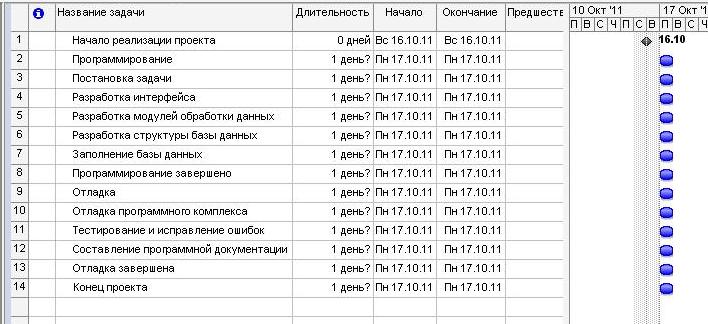
Рис. 1.4 Результат введення переліку завдань
Перетворення завдання у фазу
Для перетворення завдання у фазу всі підзадачі цієї фази повинні слідувати в таблиці безпосередньо після неї.
Утримуючи ліву кнопку миші в області номерів завдань, виділити рядки завдань з номерами 3 - 8.
Натиснути кнопку
 (на рівень нижче)
на
панелі інструментів Форматування.
Результат - виділені завдання стають
підзадачами,
що входять у Програмування,
а саме Програмування
- фазою. На графіку Ганта фаза зображується
відрізком у вигляді горизонтальної
дужки.
(на рівень нижче)
на
панелі інструментів Форматування.
Результат - виділені завдання стають
підзадачами,
що входять у Програмування,
а саме Програмування
- фазою. На графіку Ганта фаза зображується
відрізком у вигляді горизонтальної
дужки.
Виділити завдання з номерами 10 - 13.
Натиснути кнопку на рівень нижче. Налагодження стає фазою, а виділені завдання - її подзадачами. Результат збігається з зображенням на рис. 1.5.
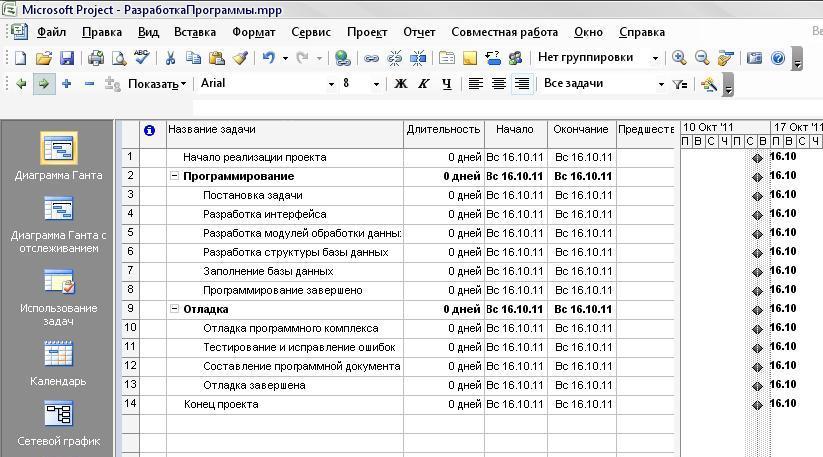
Рис. 1.5 Результат перетворення завдання у фазу
Створення зв'язку за допомогою миші
Навести курсор на ромб віхи Початок проекту.
Утримуючи ліву кнопку миші перемістити вказівник на відрізок завдання Постановка задачі.
Відпустити ліву кнопку. Результат - між завданнями створюється зв'язок, який вказує що завдання Постановка задачі слідує за віхою Початок проекту. Цей зв'язок зображується на графіку Ганта у вигляді стрілки.
Створення зв'язку у вікні відомостей про завдання
Двічі клацнути мишкою по рядку завдання Розробка інтерфейсу в таблиці.
У вікні відомостей про завдання вибрати вкладку Попередники. Вона зображена на рис. 1.6.
У першому рядку таблиці в полі Назва задачі вибрати Постановка завдання
Натиснути Ok. Встановлюється зв'язок Постановка завдання - Розробка інтерфейсу.

Рис. 1.6 Вкладка Попередники
Створення зв'язку за допомогою стовпчика Попередники
У таблиці подання Діаграма Ганта знайти стовпчик Попередники.
У комірку цього стовпця рядка завдання Розробка модулів обробки даних ввести номер завдання-попередника 3.
В результаті встановлено зв'язок Розробка інтерфейсу- Розробка модулів обробки даних.
Створення інших зв'язків проекту. Розробка програми
Використовуючи розглянуті вище методи створити решту зв'язків проекту у відповідності з табл.1.1.
Таблиця 1.1
